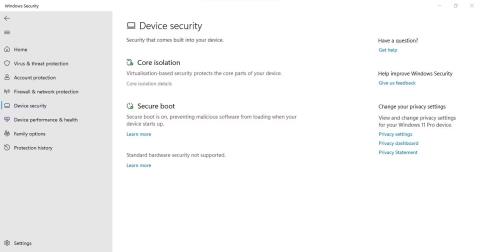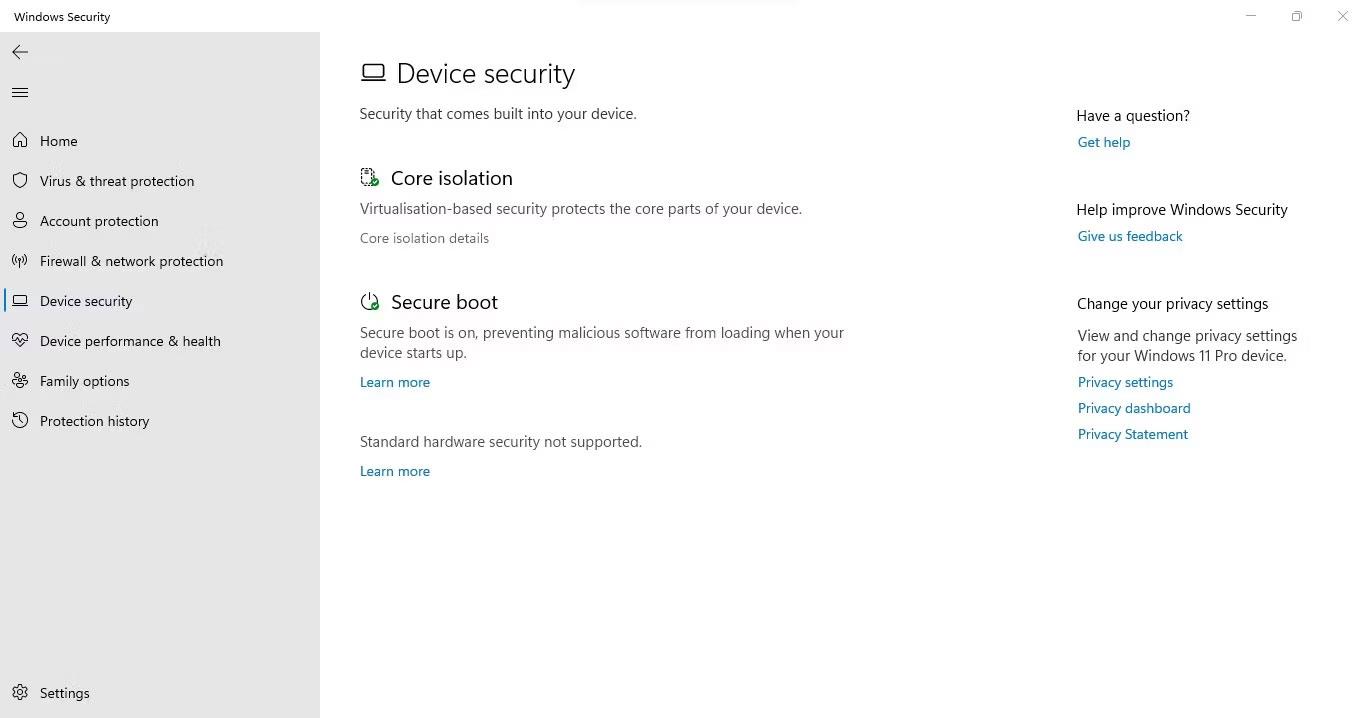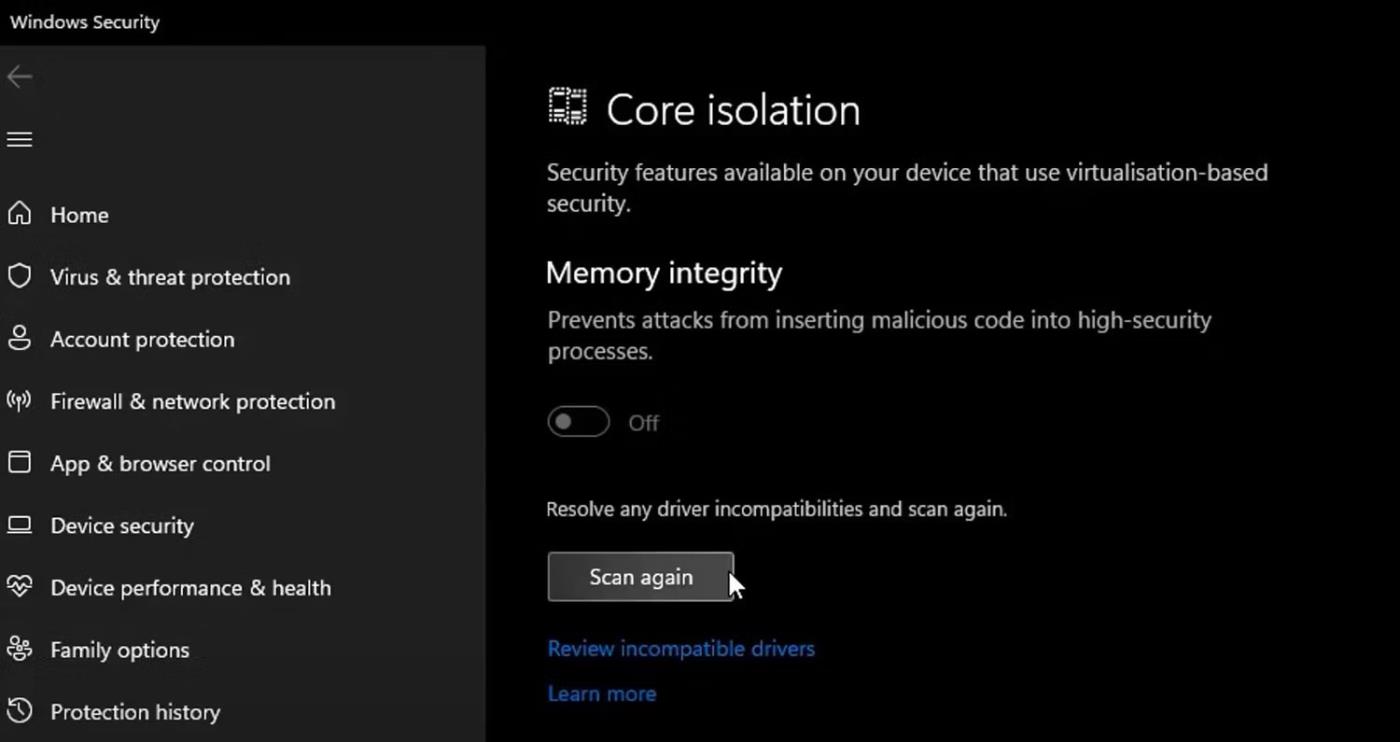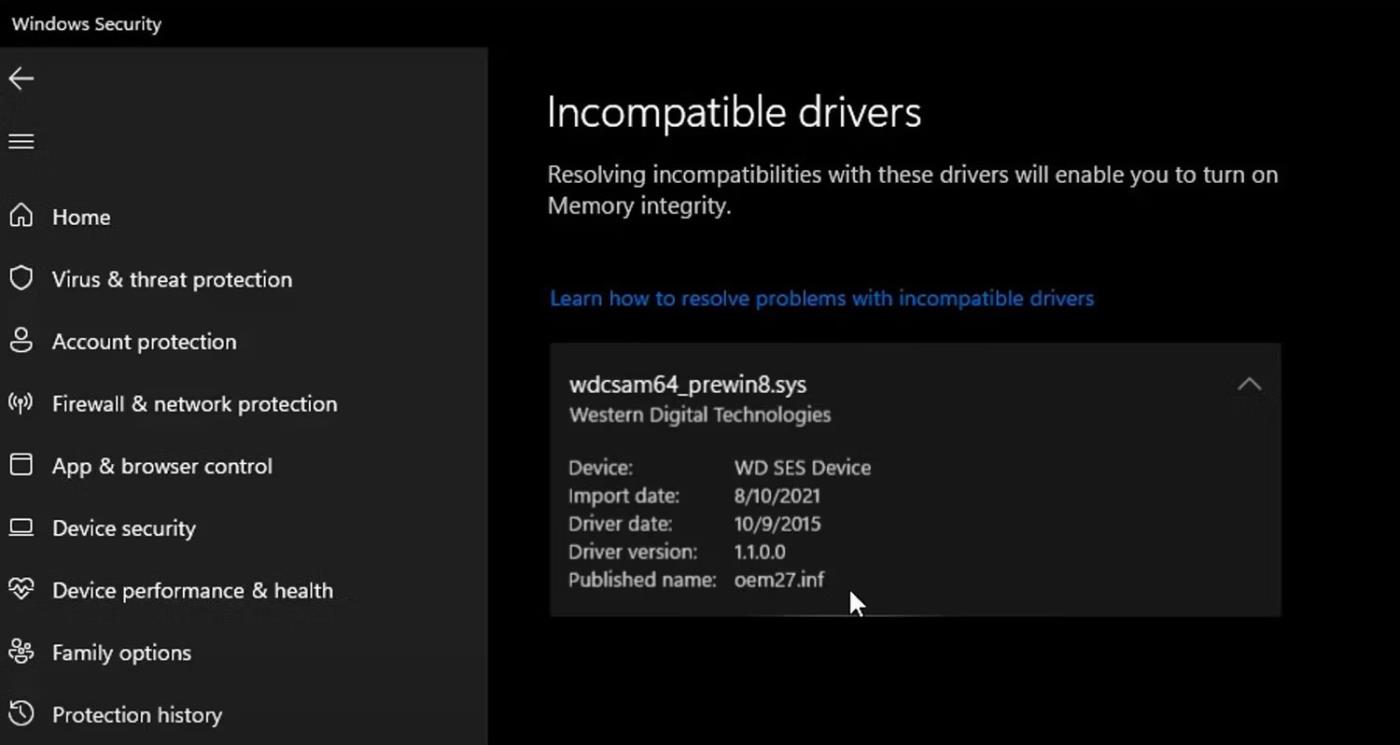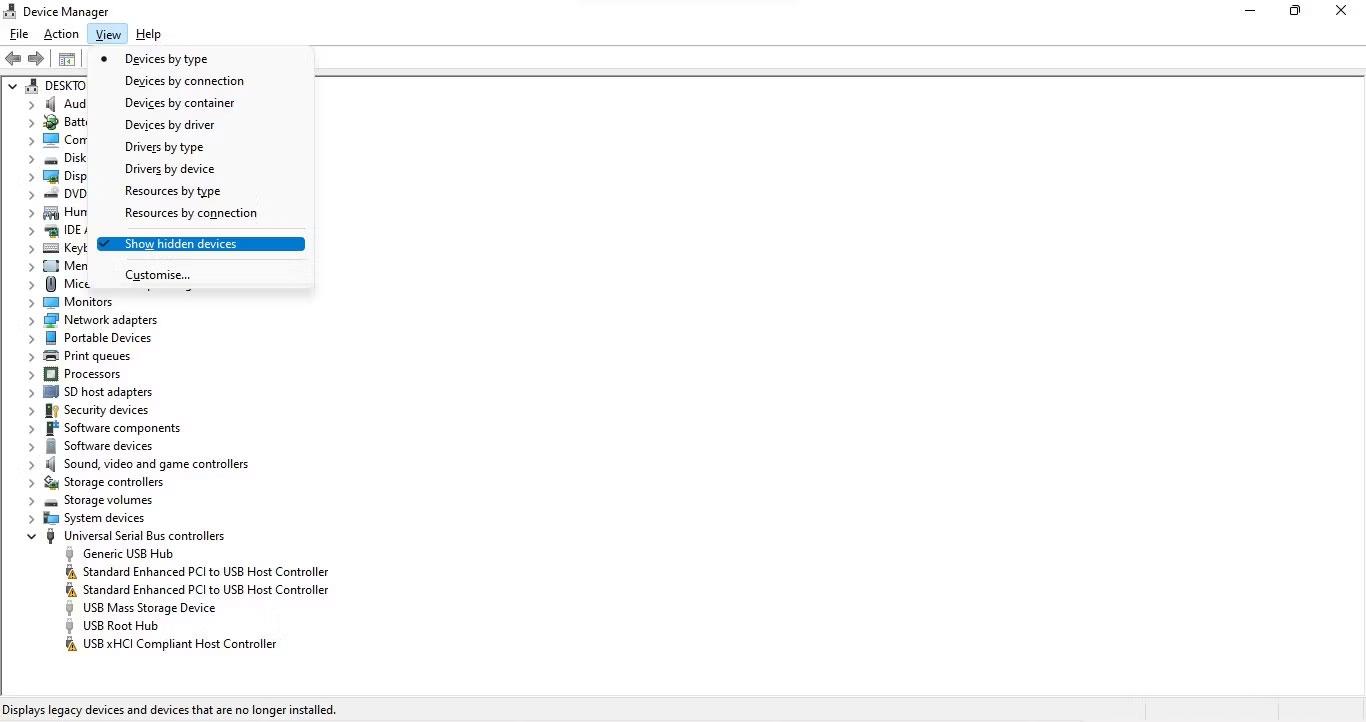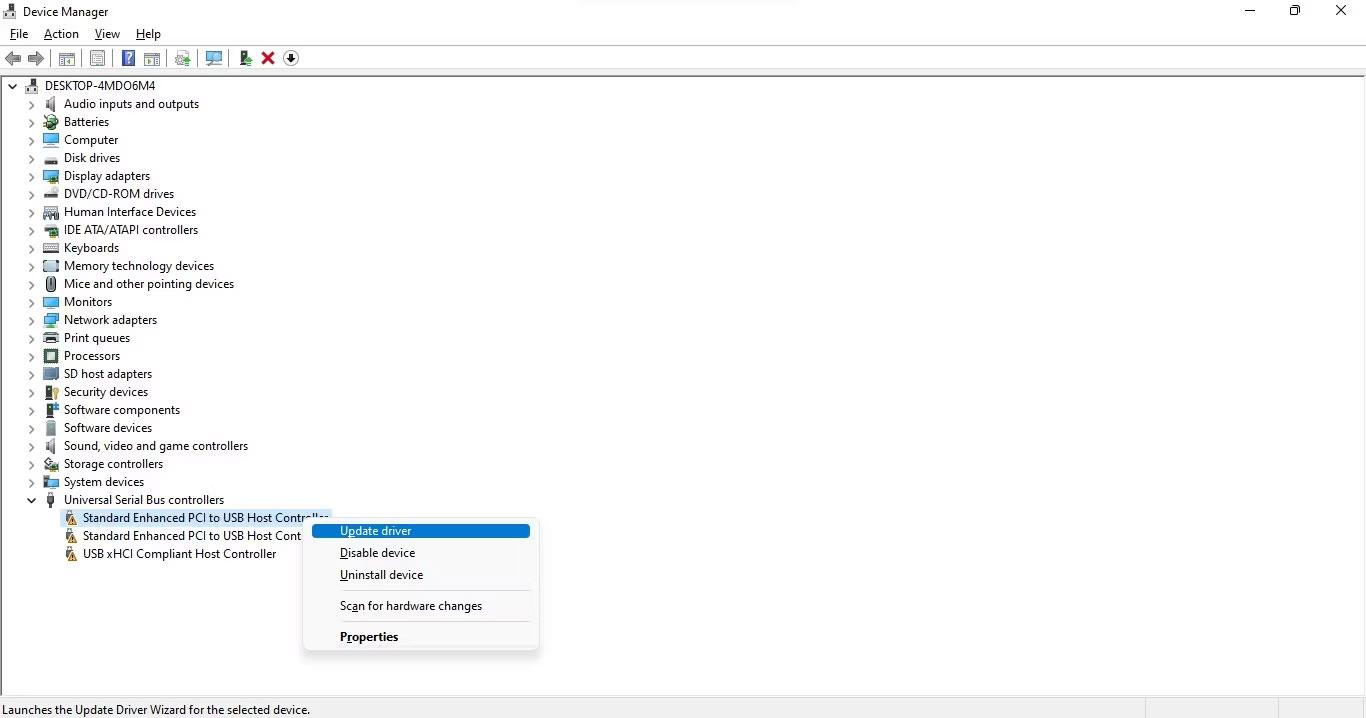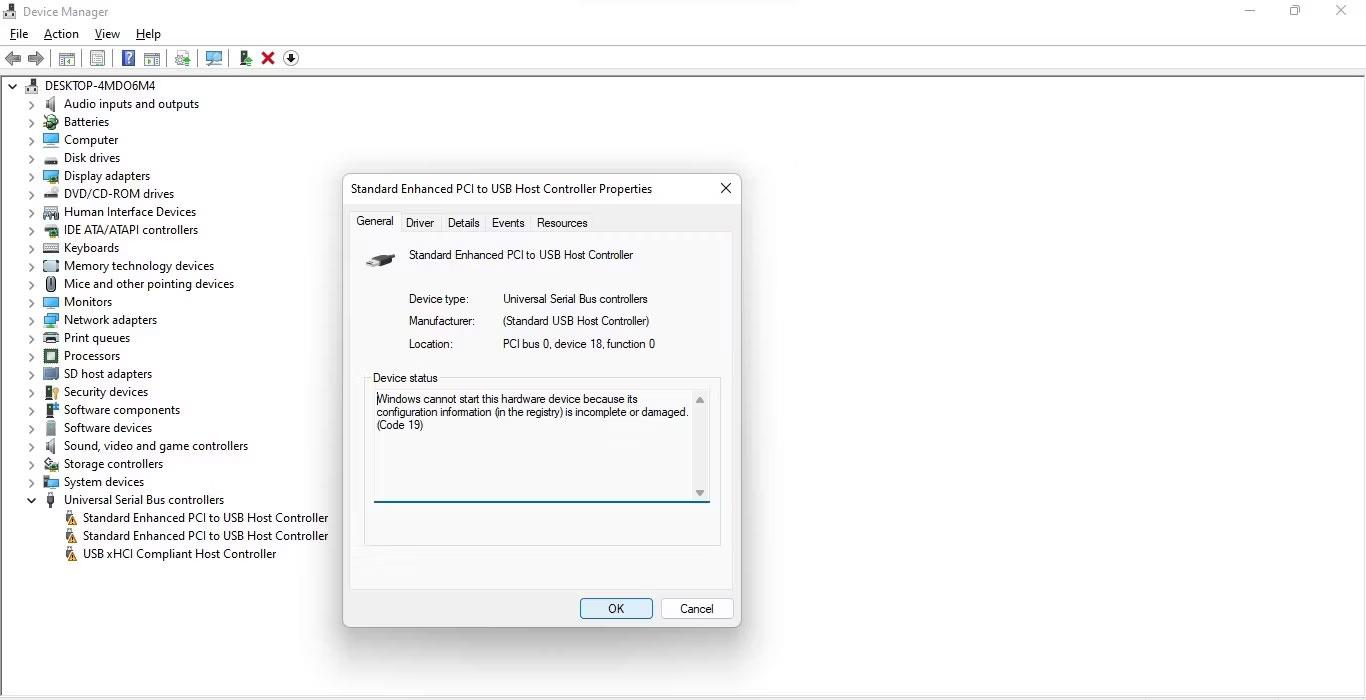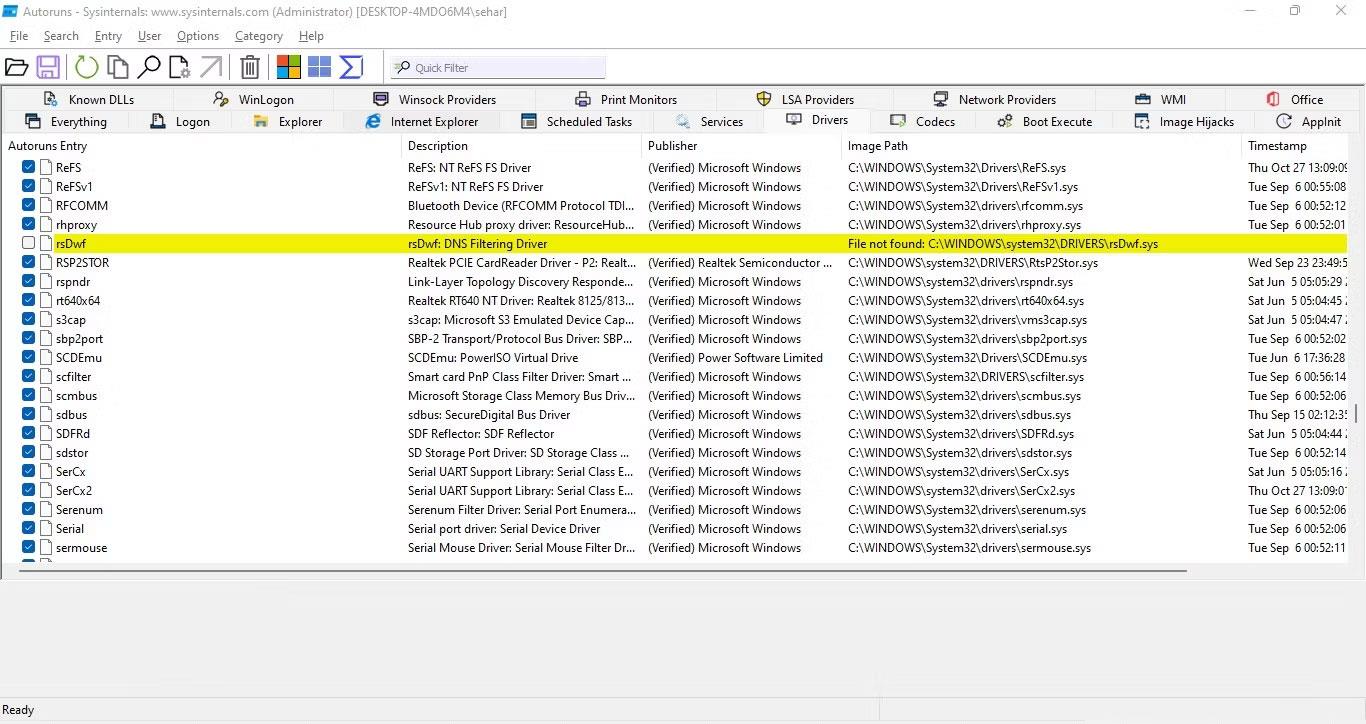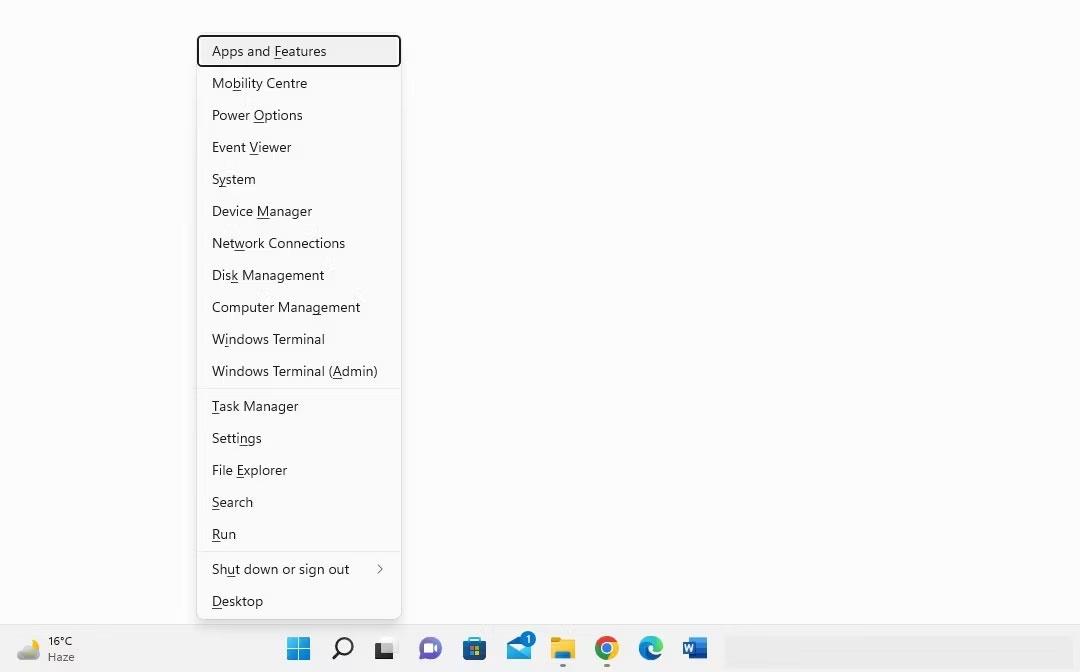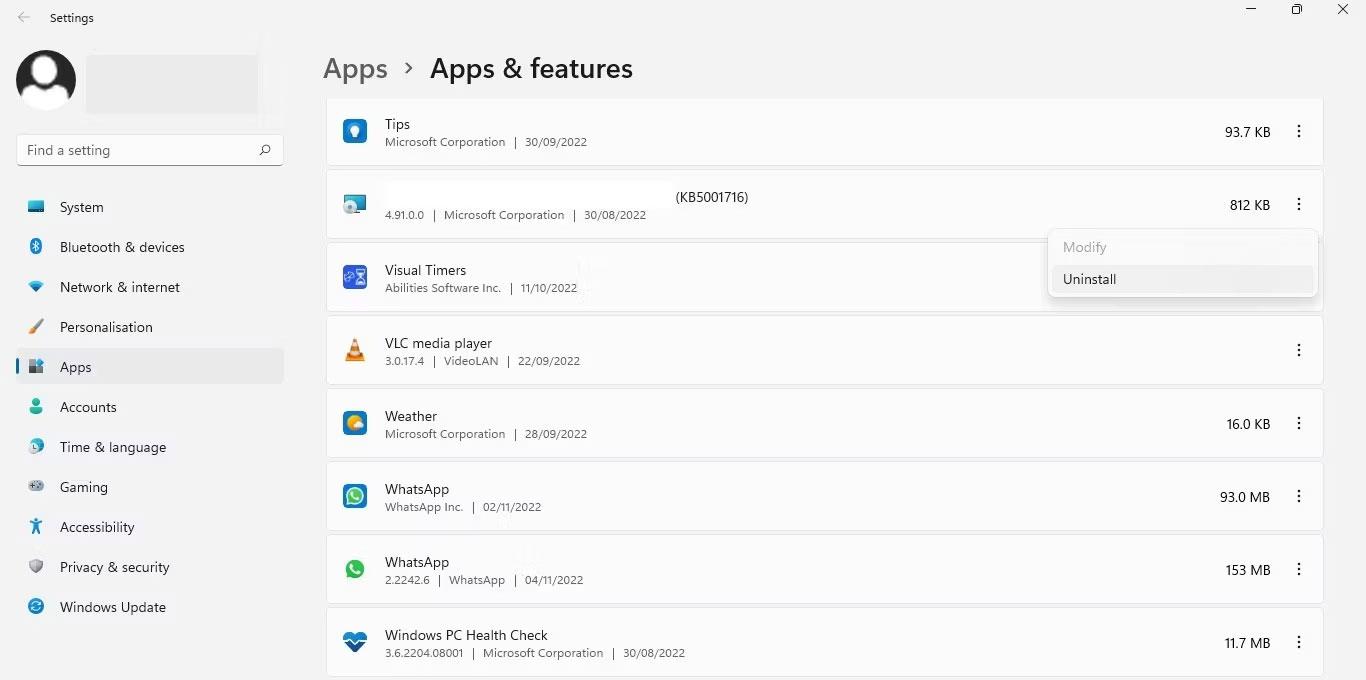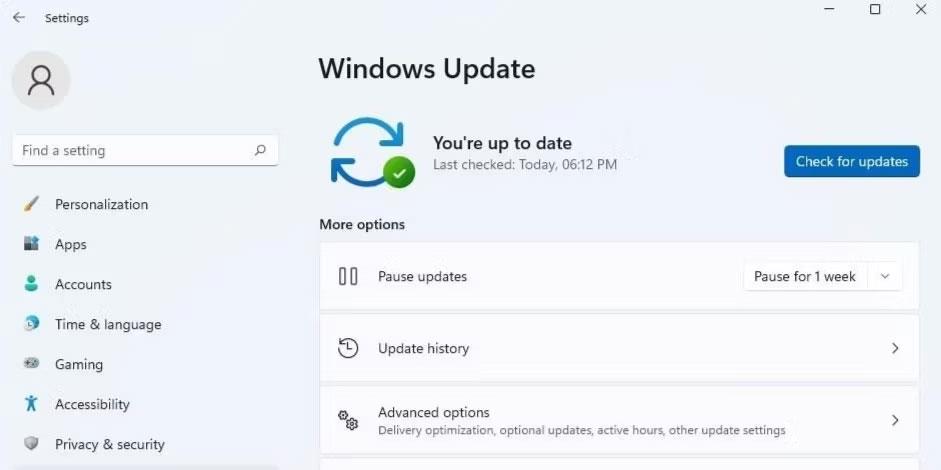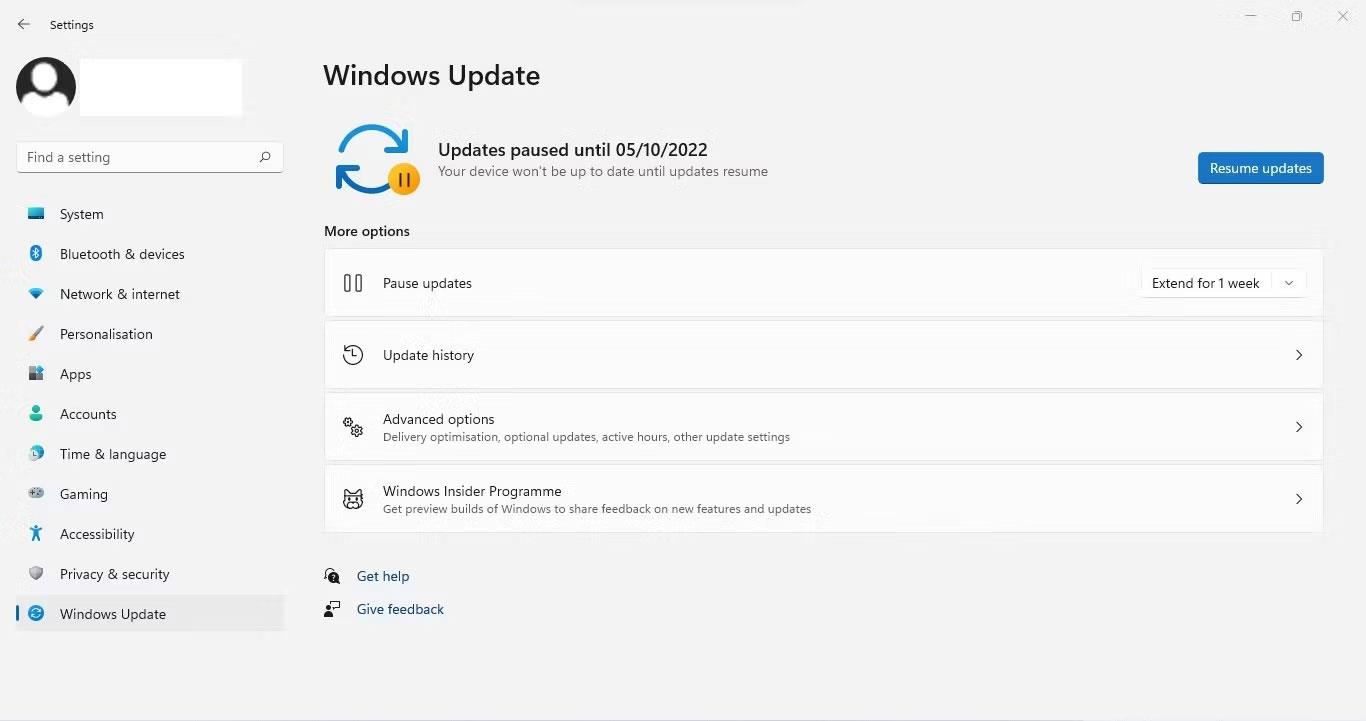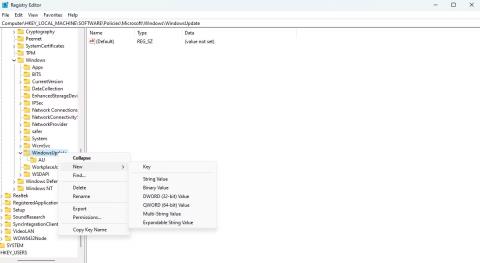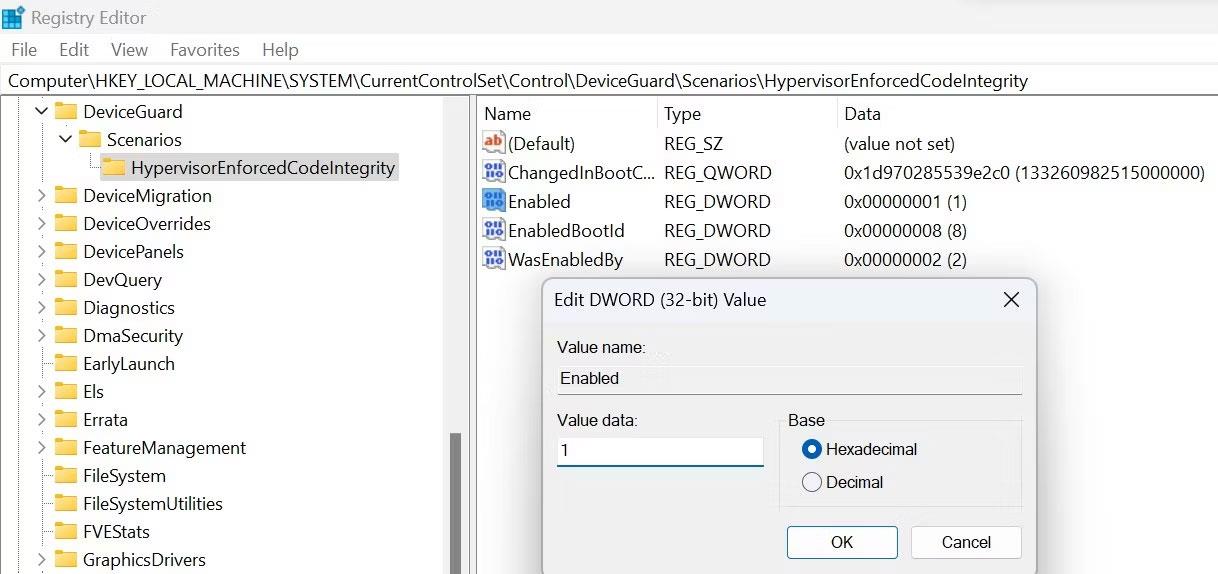A Windows Security Memóriaintegritás funkciója ki van szürkítve? A számítógépen a következő üzenet jelenik meg: "A memória integritása ki van kapcsolva. Lehet, hogy az eszköze sebezhető", de nem tudja bekapcsolni a kapcsolót? A memóriaintegritás megakadályozza, hogy a rosszindulatú programok hozzáférjenek a rendkívül biztonságos folyamatokhoz, amikor az eszközt rosszindulatú programok támadják meg.
De mi okozza, hogy ez a funkció kiszürkül? Ebben a cikkben néhány alapvető hibaelhárítást tárgyalunk.
1. Az illesztőprogram-problémák azonosítása és javítása
A legtöbb esetben a tárgyalt probléma fő oka az elavult vagy nem kompatibilis illesztőprogramok, ezért kezdje az illesztőprogramok ellenőrzésével. A kezdéshez távolítsa el a nemrégiben telepített harmadik féltől származó illesztőprogramokat. Ezután nyissa meg a Windows Security alkalmazást, kattintson az Eszközbiztonság fülre a bal oldalsávon, és koppintson a Core izolation details elemre.
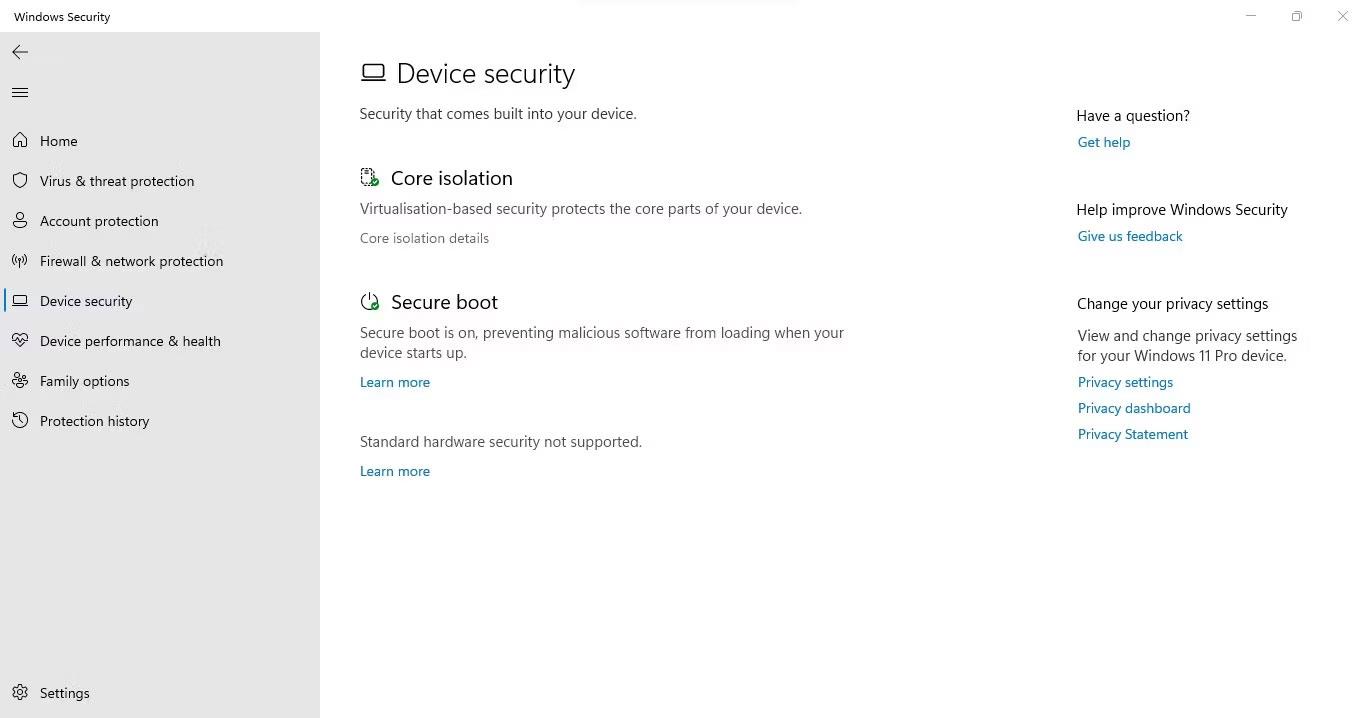
Kattintson a Core isolation details opcióra a Windows Security alkalmazás Eszközbiztonság lapján
Itt engedélyezze a Memória integritását. Ha a következő hibaüzenetet kapja: " Szüntesse meg az illesztőprogramok összeférhetetlenségét, és ellenőrizze újra ", kattintson az Inkompatibilis illesztőprogramok áttekintése hivatkozásra .
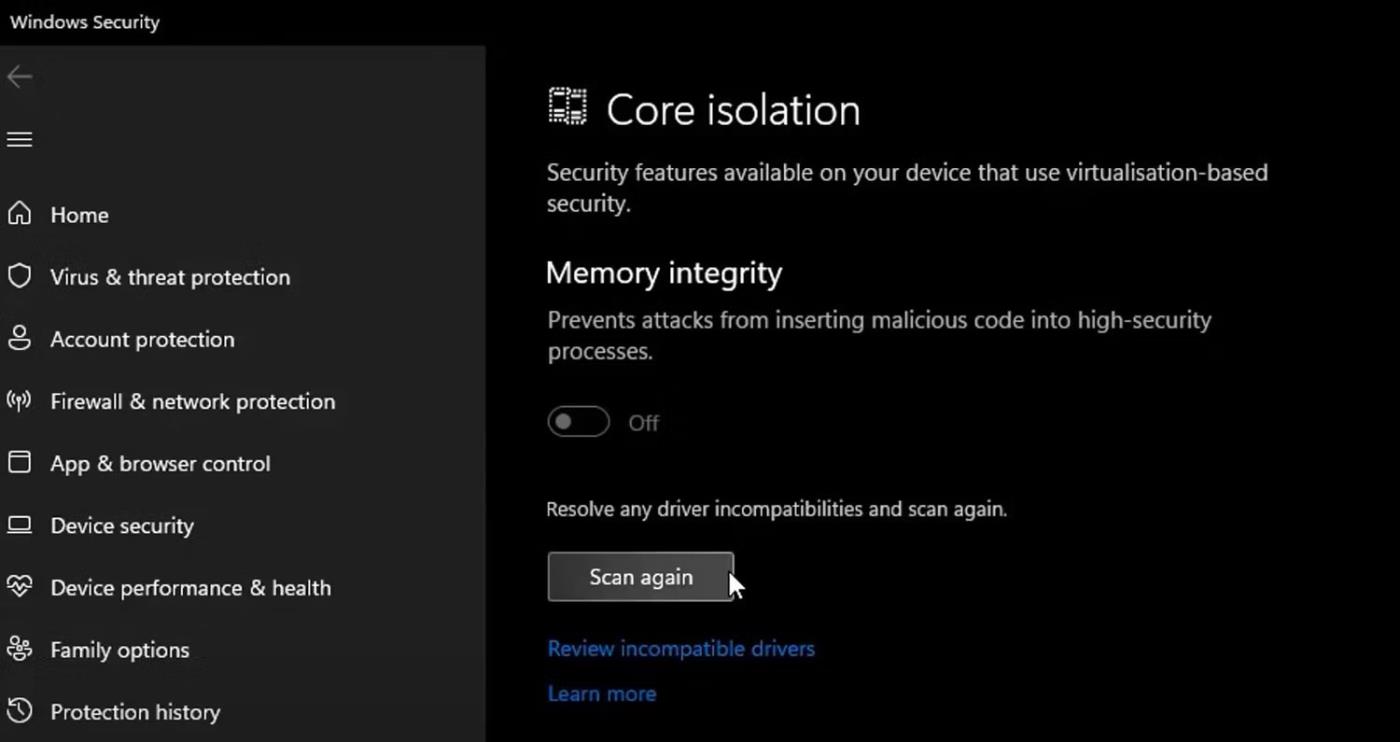
Kattintson a Nem kompatibilis illesztőprogramok áttekintése elemre a Windows Security alkalmazás Core elkülönítési beállításainál
Ezután jegyezze fel azokat az illesztőprogramokat, amelyekről feltételezhető, hogy nem kompatibilisek a memória integritásával.
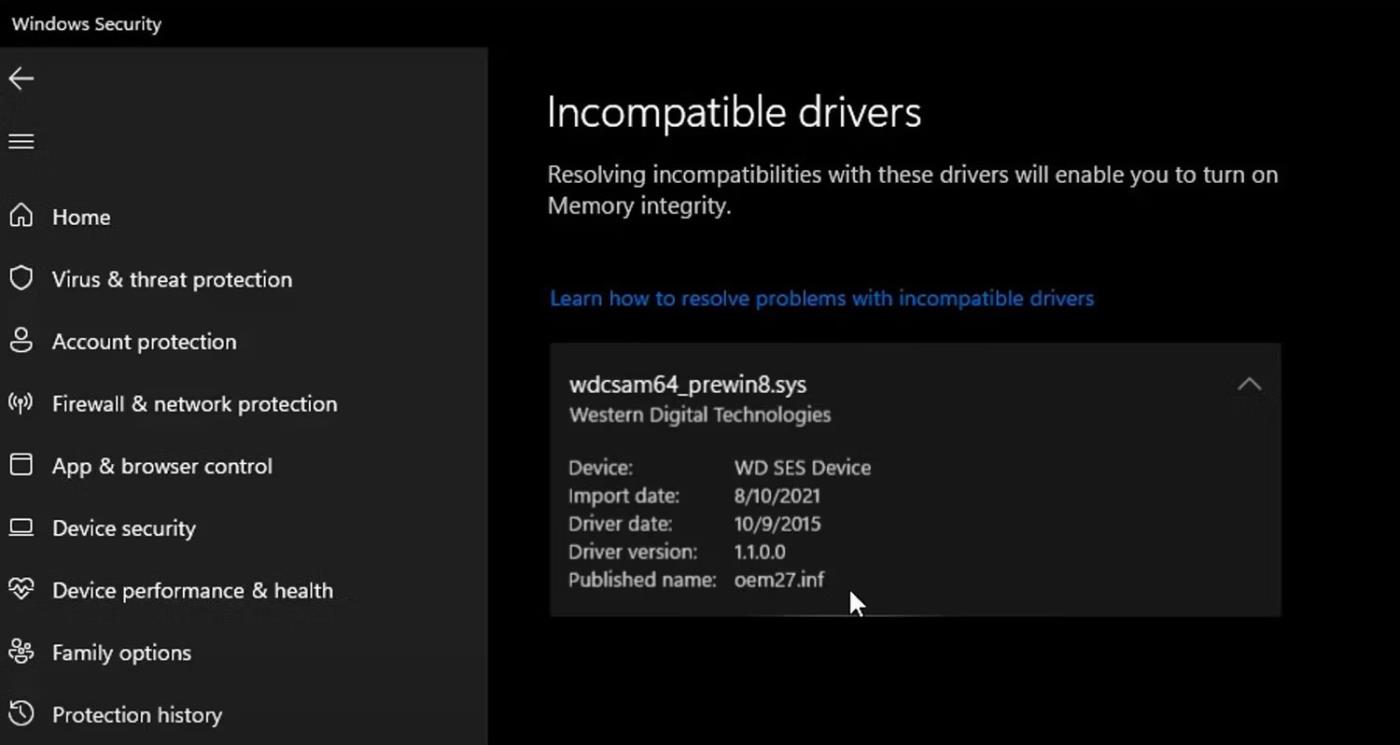
Jegyezze fel a nem kompatibilis illesztőprogramok listáját a Windows Security alkalmazás alapvető karanténbeállításaiban
A fenti ellenőrzés után kövesse az alábbi lépéseket az illesztőprogramokkal kapcsolatos problémák kizárásához:
1. Kattintson jobb gombbal a Windows Start gombra, és válassza az Eszközkezelő lehetőséget .
2. Lépjen a Nézet lapra , és kattintson a Rejtett eszközök megjelenítése elemre .
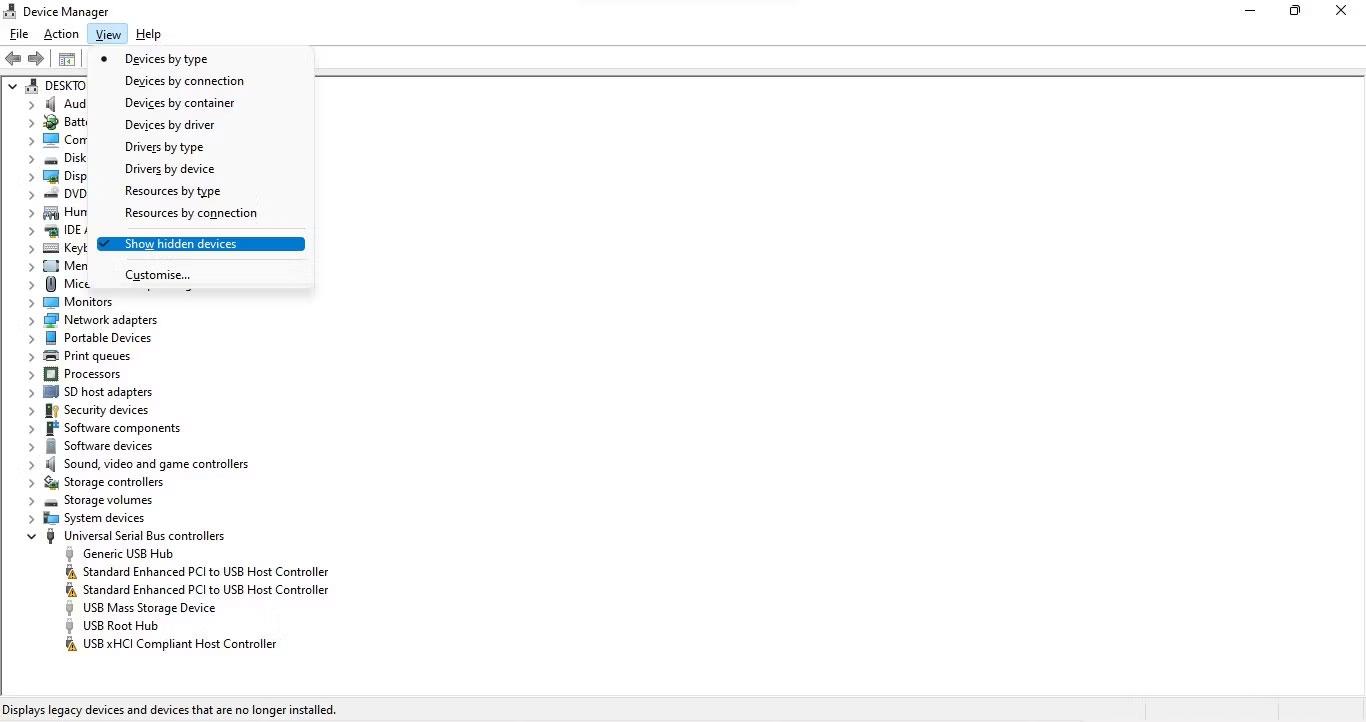
Kattintson a Rejtett eszközök megjelenítése lehetőségre a Windows Eszközkezelő alkalmazás Nézet lap legördülő menüjében
3. Keressen egy olyan eszközt, amelynek belsejében egy sárga háromszög és egy felkiáltójel van, vagy egy problémás illesztőprogram(oka)t jelez a Memória integritása.
4. Kattintson jobb gombbal az eszközre, és válassza az Illesztőprogram frissítése lehetőséget .
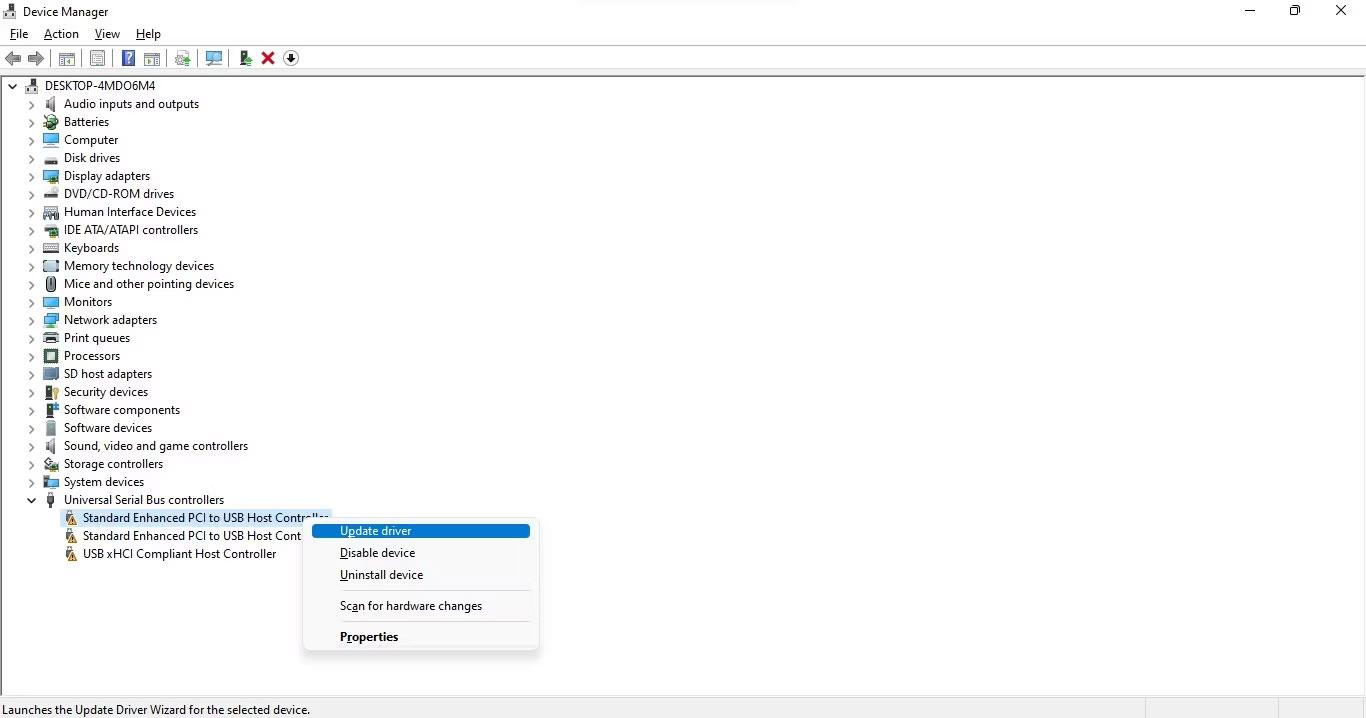
Kattintson az Illesztőprogram frissítése lehetőségre a jobb gombbal az inkompatibilis illesztőprogramra a Windows Eszközkezelő alkalmazásban
5. Ha az illesztőprogram frissítése nem oldja meg a problémát, kattintson rá jobb gombbal, és válassza a Tulajdonságok menüpontot .
6. Az Általános lapon olvassa el az Eszközállapot mezőben található üzenetet .
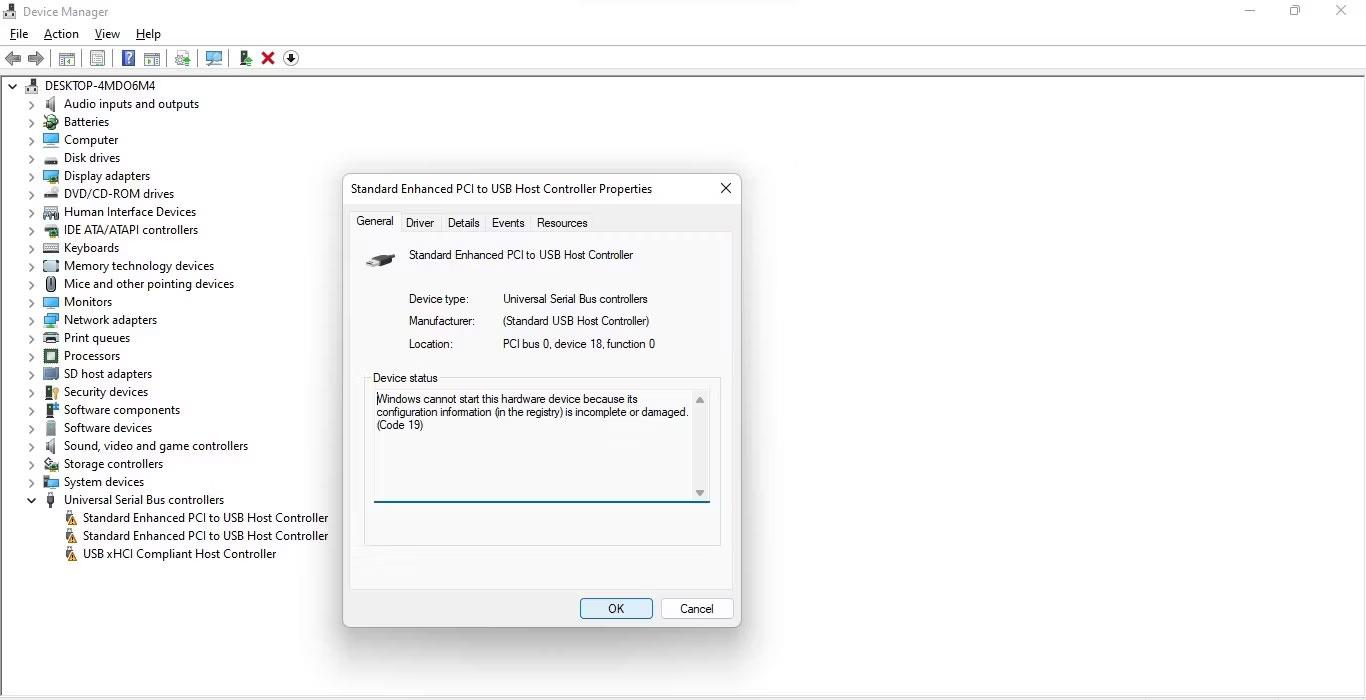
Ellenőrizze az értesítést az Általános lap Eszközállapota mezőjében
7. Jegyezze fel a hibakódot, és keresse fel a Microsoft hivatalos támogatási dokumentumát, amely felsorolja az Eszközkezelővel kapcsolatos összes hibát.
8. Keresse meg a vonatkozó kódinformációkat, és alkalmazza a Microsoft által javasolt javítást a probléma megoldásához.
Mi a teendő, ha a Microsoft által javasolt javítás alkalmazása nem oldja meg az illesztőprogram problémáját, vagy nincs sárga háromszögű illesztőprogram? Ebben az esetben harmadik féltől származó szoftvert kell használnia a nem kompatibilis vagy sérült illesztőprogram megkereséséhez és eltávolításához.
2. Keresse meg és távolítsa el az inkompatibilis illesztőprogramokat
Ha nem talál inkompatibilis illesztőprogramokat az Eszközkezelőben , használjon harmadik féltől származó programot, például az Autorun-t a sérült vagy nem kompatibilis illesztőprogramok azonosítására és eltávolítására.
Ehhez kövesse az alábbi lépéseket:
1. Töltse le az Autorun programot a Microsoft webhelyéről.
2. Csomagolja ki a fájlt.
3. Az alkalmazás rendszergazdai jogokkal való futtatásához kattintson jobb gombbal az alkalmazás futtatható fájljára, és válassza a Futtatás rendszergazdaként lehetőséget .
4. Lépjen az Illesztőprogramok fülre .
5. A problémás illesztőprogramok kiemelve lesznek, ezért keresse meg őket.
Ellenőrizze az Autoruns szoftverben megjelölt sérült illesztőprogramokat
6. Ha megtalálta őket, törölje a jelölést a jelölőnégyzetből a letiltáshoz.
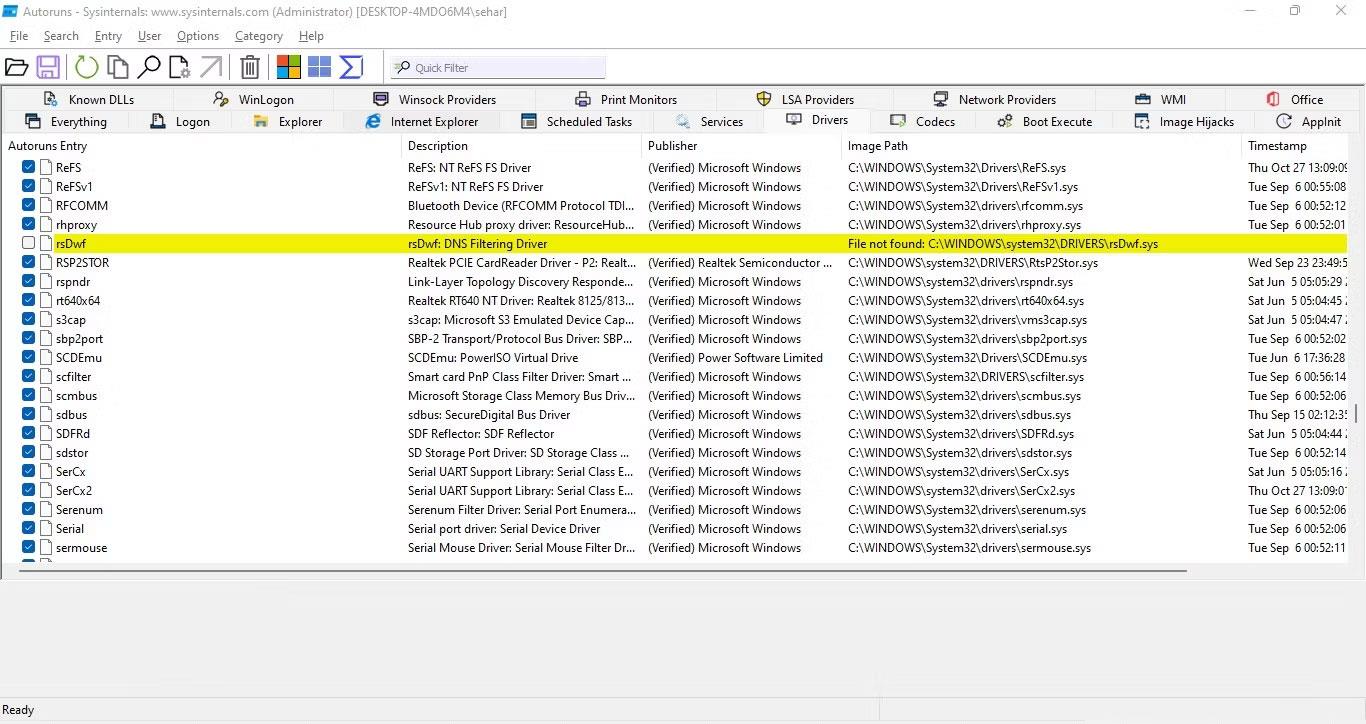
Törölje a jelölést az inkompatibilis illesztőprogramok jelölőnégyzetéből az Automatikus futtatás alkalmazás Illesztőprogramok lapján
7. Ha valamelyik illesztőprogram hibát jelez leállításkor, kattintson jobb gombbal az illesztőprogramra, és válassza a Törlés lehetőséget .
8. Telepítse a legújabb illesztőprogramokat a hivatalos webhelyről, vagy indítsa újra az eszközt, hogy a Windows automatikusan telepítse azokat.
Ha korábban nem tudta megtalálni a Memória integritása szerint inkompatibilisként azonosított illesztőprogramokat, az Autorun alkalmazás segít megtalálni és eltávolítani őket.
3. Távolítsa el a kapcsolódó alkalmazásokat
Ha az inkompatibilis illesztőprogram eltávolítása nem működik, távolítsa el azokat az alkalmazásokat vagy szoftvereket, amelyeket ugyanattól a gyártótól telepített, mint az illesztőprogramot. Ehhez kövesse az alábbi lépéseket:
1. Kattintson jobb gombbal a Windows Start gombra, és válassza az Alkalmazások és szolgáltatások lehetőséget .
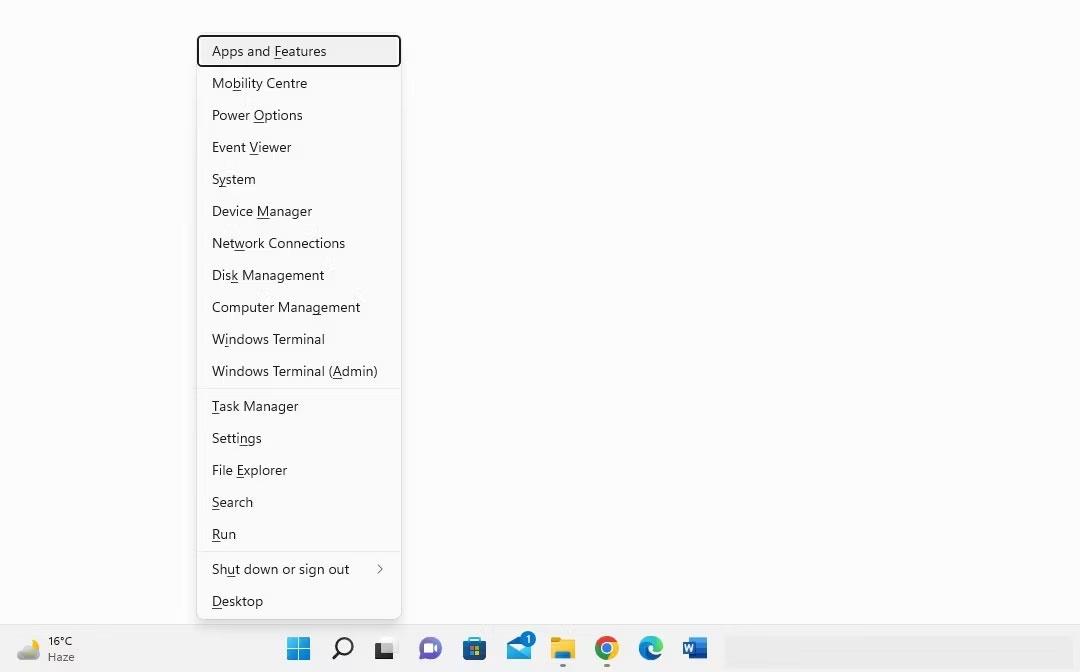
Kattintson az Alkalmazások és szolgáltatások elemre a jobb gombbal a Windows Start gombjára kattintva
2. A telepített alkalmazások listájában keresse meg ugyanazon gyártó szoftverét.
3. Ha megtalálta őket, kattintson a mellettük lévő három függőleges pontra, és válassza az Eltávolítás lehetőséget .
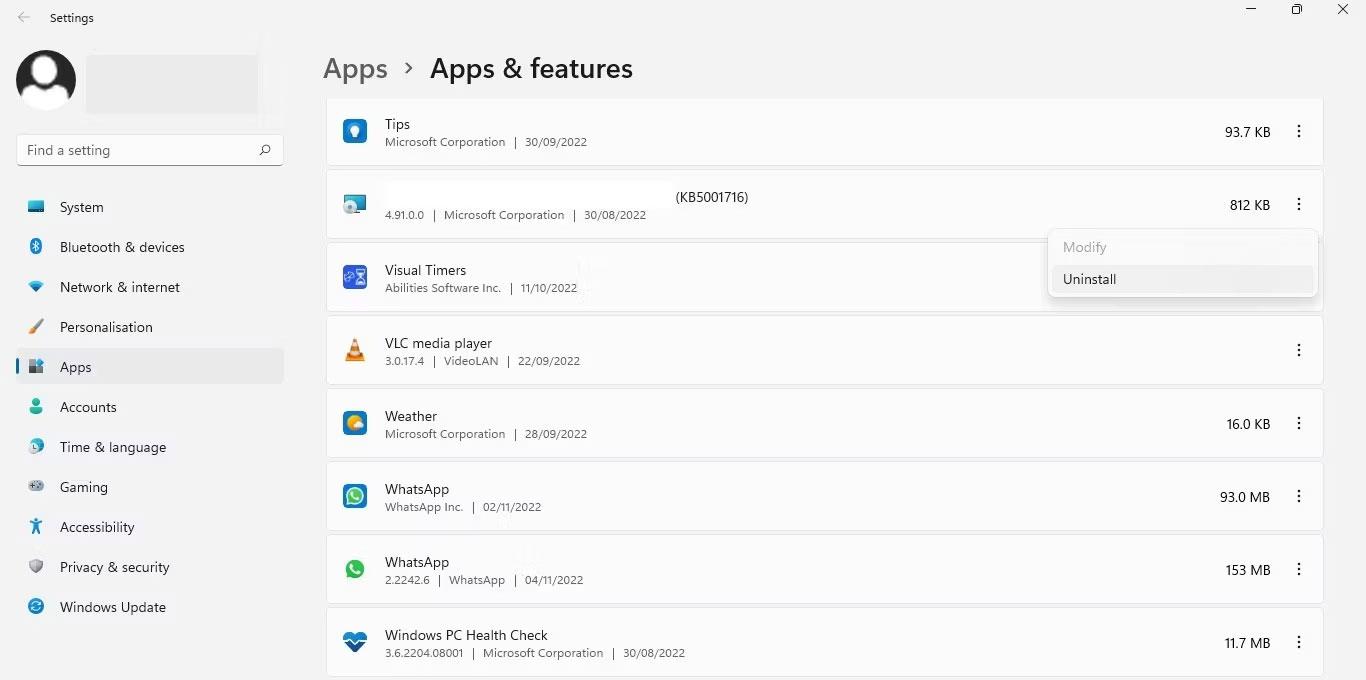
Kattintson az Eltávolítás gombra, miután a Windows Beállítások alkalmazásban a szoftver melletti három függőleges pontra kattintott
Az azonos gyártótól származó kapcsolódó alkalmazások eltávolítása megoldja a problémát. Ha nem, győződjön meg arról, hogy nem a Windows Update problémája.
4. Javítsa ki a frissítéssel kapcsolatos problémákat
Ha nem az inkompatibilis vagy sérült illesztőprogramok okozzák a problémát, győződjön meg arról, hogy rendszere naprakész , és nincsenek függőben lévő frissítések.
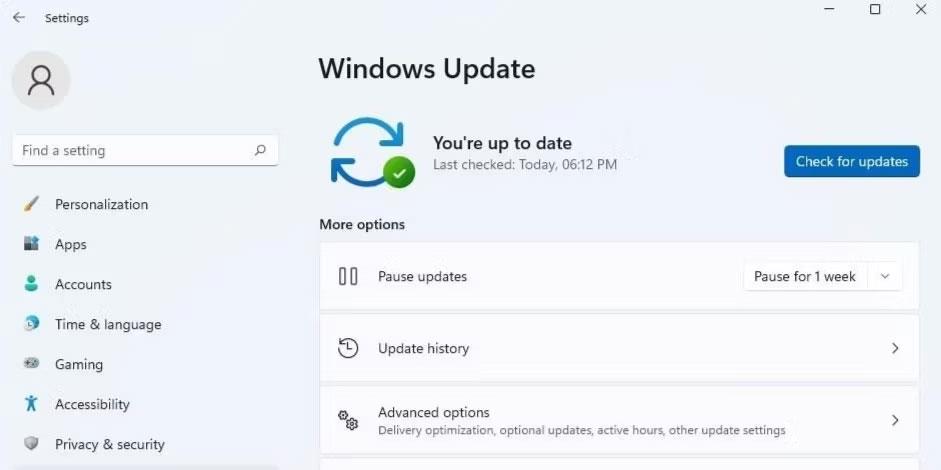
Ellenőrizze a Windows frissítéseket
Ha szünetel, kattintson a Frissítések folytatása lehetőségre , hogy engedélyezze a Windows számára a rendszer frissítését.
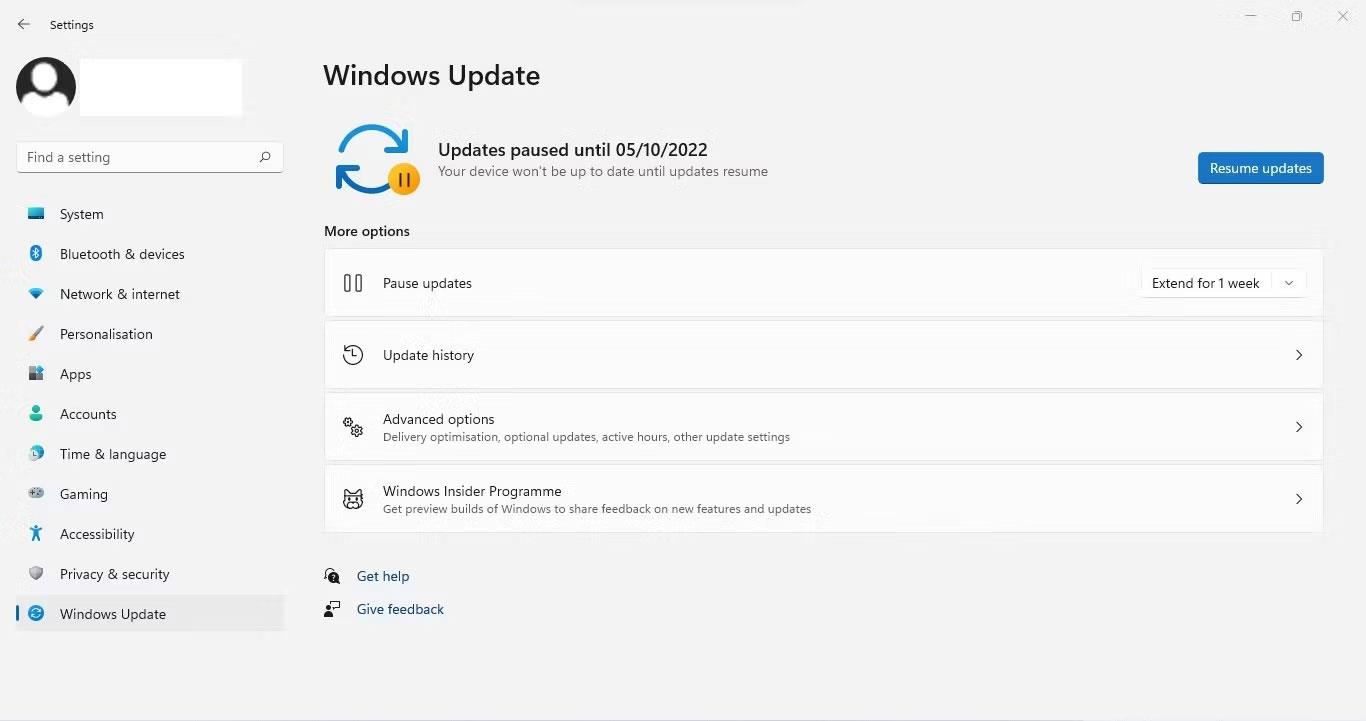
Folytassa a Windows frissítését
Továbbá, ha a közelmúltban problémákat tapasztalt egy frissítés telepítése után, távolítsa el azt. Ez a frissítések Windows rendszerben történő eltávolításának útmutatója elmagyarázza, hogyan kell ezt megtenni. Ha a függőben lévő vagy nemrégiben telepített frissítések hibamentesek, alkalmazza a következő javítást.
5. Javítsa meg a sérült rendszerfájlokat
A sérült rendszerfájlok a Windows szolgáltatásaival kapcsolatos előre nem látható problémák fő okai is. Lehetséges, hogy a Memória integritása funkció leállt, miután egy vírus behatolt az eszközbe, és megsértette a rendszerfájlokat. Ezért ennek a lehetőségnek a kizárása érdekében gondoskodnia kell arról, hogy a rendszerfájlok sértetlenek legyenek. Az SFC szkennelés ebben az esetben hasznos lehet.
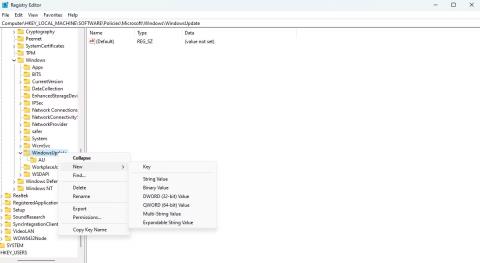
SFC parancs
A vizsgálat befejezése után olvassa el a Quantrimang.com útmutatásait a sérült rendszerfájlok Windows beépített eszközeivel történő kijavítására vonatkozóan, így pontosan elemezheti az eredményeket.
6. Állítsa vissza a Windows Security alkalmazást
A Windows Security alkalmazással kapcsolatos problémák a biztonsági funkciók, például a memória integritásának működését is befolyásolhatják.
Az ilyen problémák kiküszöbölésének egyik módja a Windows biztonsági alkalmazás alaphelyzetbe állítása . Egy dolgot azonban meg kell jegyezni: A Windows biztonságának visszaállítása visszaállítja az eddig elvégzett biztonsági beállításokat. Ha nem bánja, visszaállíthatja a Windows biztonságát.
A Windows Security visszaállításának folyamata hasonló bármely más Windows-alkalmazás visszaállításához. Tegye ezt, és remélhetőleg a memória integritásának kiszürkült problémája magától megoldódik.
7. Alternatív módszer a Memória integritás funkció engedélyezésére
A Windows Biztonsági alkalmazás használata nem az egyetlen módja annak, hogy engedélyezze a Windows memóriaintegritás funkcióját. Ezt a beállítást a Rendszerleíróadatbázis-szerkesztőben is módosíthatja, amely lehetővé teszi a Windows operációs rendszer konfigurációs beállításainak elérését és módosítását. Ezért, ha nem tudja engedélyezni ezt a szolgáltatást a Windows Security alkalmazásból, próbálja meg engedélyezni a Rendszerleíróadatbázis-szerkesztőből.
Kövesse az alábbi lépéseket a memória integritásának engedélyezéséhez a Rendszerleíróadatbázis-szerkesztőből:
- Írja be a „Registry Editor” kifejezést a Windows keresőbe, és nyissa meg a Rendszerleíróadatbázis-szerkesztőt .
- Navigáljon a következő útvonalra:
Computer\HKEY_LOCAL_MACHINE\SYSTEM\CurrentControlSet\Control\DeviceGuard\Scenarios\HypervisorEnforcedCodeIntegrity
- Kattintson a jobb gombbal az Engedélyezve gombra a jobb oldali ablaktáblában, és válassza a Módosítás...
- Írja be az „1” értéket az Értékadatok mezőbe, ha még nincs ott.
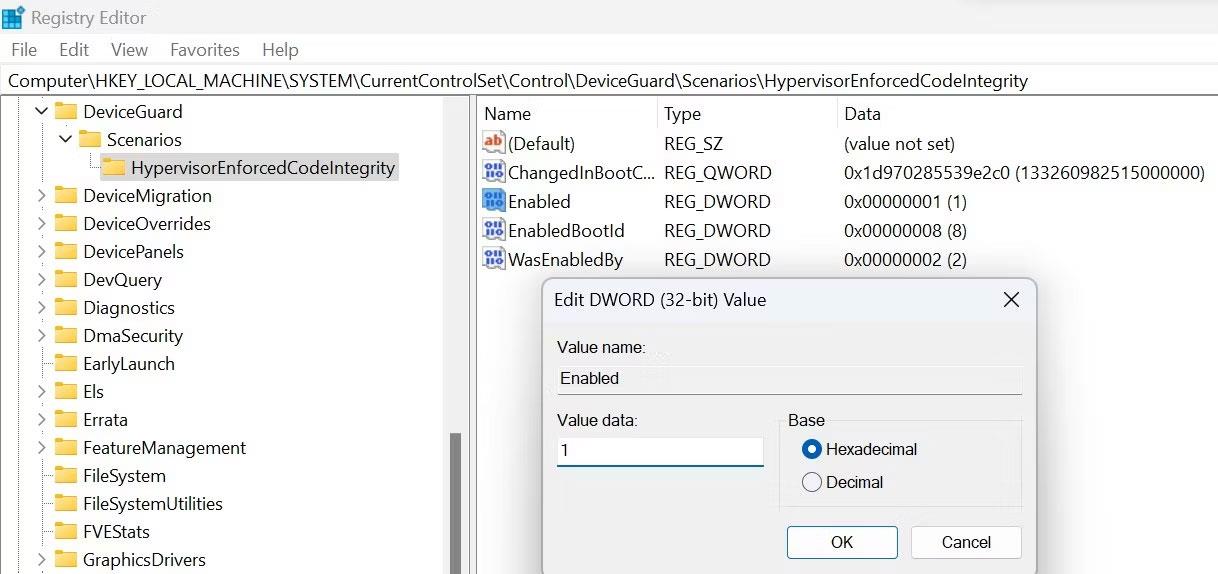
A Memória integritásával kapcsolatos kulcsok módosítása a Windows Regisztrációs Szerkesztőben
Figyelmeztetés : A kulcsok rosszul konfigurálása a Rendszerleíróadatbázis-szerkesztőben előre nem látható következményekkel járhat. Ha nem ismeri a rendszerleíró adatbázis módosítását, kihagyhatja ezt a lépést.